So planen Sie WordPress-Posts für Social Media mit BufferApp
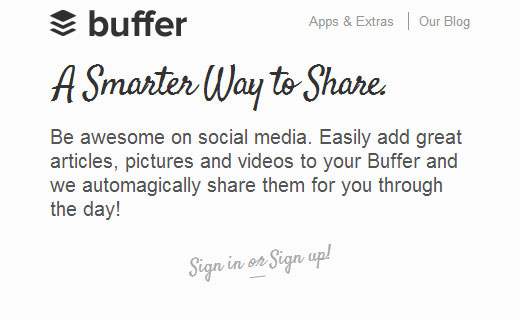
Social Media ist eine wichtige Verkehrsquelle für viele Websites, einschließlich unserer eigenen. Wir haben die Integration sozialer Medien in WordPress ausführlich behandelt. Egal, ob Sie einen Twitter-Button, einen Google + -Button oder ein Facebook Like / Fan-Feld hinzufügen möchten, wir haben für Sie gesorgt. Kürzlich hat uns einer unserer Leser gefragt, ob es ein Tool gibt, mit dem Sie automatisch WordPress-Posts für soziale Medien planen können. Die erste, die mir einfällt, ist BufferApp, weil wir sie für unsere Projekte verwenden. In diesem Artikel zeigen wir Ihnen, wie Sie mit BufferApp WordPress-Posts für Social Media planen.
Was ist BufferApp??
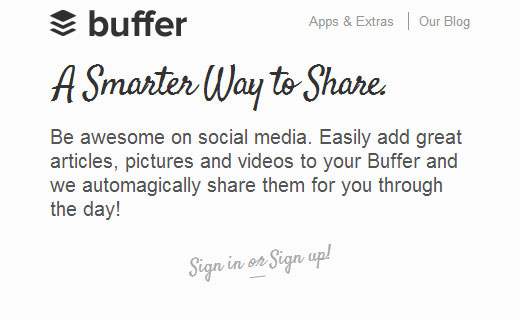
BufferApp ist ein webbasierter Statusplanungsdienst, mit dem Sie in verschiedenen sozialen Netzwerken posten können. Nach eigenen Worten ist BufferApp eine intelligentere Methode, um Dinge zu teilen. Sie können Facebook, Twitter und LinkedIn in ein einziges BufferApp-Konto integrieren. Sie können ein einziges Dashboard verwenden, um Dinge in all Ihren Netzwerken gemeinsam zu nutzen. Es bietet auch Analysen, einfache Planung von Posts und URL-Verkürzung. Mit BufferApp können Sie auch Teammitglieder hinzufügen, was sich hervorragend für die Aufteilung von Social Media-Aktivitäten eignet.
Videoanleitung
Abonniere WPBeginnerWenn Ihnen das Video nicht gefällt oder Sie weitere Anweisungen benötigen, lesen Sie weiter.
Einrichten von WordPress für den Puffer
Als erstes müssen Sie sich für ein Puffer-Konto anmelden. Gehen Sie zu BufferApp und melden Sie sich an. Sie können sich auch über Ihr Twitter-, Facebook- oder Linkedin-Konto anmelden. Sobald Sie sich angemeldet haben, werden Sie zu Ihrem Puffer-Dashboard weitergeleitet.
Nachdem wir ein Pufferkonto erstellt haben, müssen Sie als Nächstes WordPress mit Ihrem Pufferkonto verbinden. Installieren Sie dazu das Plug-In für WP to Buffer auf Ihrer Site. Gehen Sie nach dem Aktivieren des Plugins zu Einstellungen »Puffer.

Um Ihre WordPress-Site mit Ihrem Puffer-Konto zu verbinden, müssen Sie eine Puffer-App erstellen. Das Plugin zeigt Ihnen einen Link zum Erstellen einer App. Unter dem Link wird auch eine Callback-URL angezeigt, die Sie kopieren müssen, da Sie diese im nächsten Schritt benötigen. Klicke auf "Registrieren einer Anwendung" Ein Link, der Sie zur Entwickler-Website von Buffer App führt.

Geben Sie einen Namen und eine Beschreibung für Ihre App ein, z. Titel und Beschreibung Ihrer Website. Geben Sie im Website-Feld die URL Ihrer Website an. Geben Sie im Feld für die Rückruf-URL die von WP to Buffer plugin angezeigte URL ein. Nachdem Sie alle erforderlichen Felder ausgefüllt haben, klicken Sie auf die Schaltfläche Anwendung erstellen. Buffer sendet Ihnen nun eine E-Mail mit einem Link zum Zugriff auf Ihr Token. Wenn Sie auf diesen Link klicken, gelangen Sie zurück zur Buffer-Website, auf der Sie Ihre Client-ID und Ihr Access-Token sehen können. Kopieren Sie diese und fügen Sie sie in Ihre WP-Einstellungen ein.

Das ist alles, Ihre WordPress-Site ist jetzt mit der Puffer-App verbunden.

Planen oder Veröffentlichen von Posts für Social Media mithilfe von Puffer
Um Posts automatisch zu veröffentlichen, wenn sie veröffentlicht werden, müssen Sie auf die Seite mit den WP 2-Puffereinstellungen klicken und auf die Registerkarte Posts klicken. Sie können Ihre Beiträge automatisch über den Puffer freigeben, wenn sie veröffentlicht oder aktualisiert werden. Wählen Sie "Auf Veröffentlichen" und wählen Sie dann Ihre Social Media-Konten aus, die Sie veröffentlichen möchten, bevor Sie Ihre Änderungen speichern.

Wenn Sie die Zeitplanung für Puffer nicht aktiviert haben, werden Ihre WordPress-Beiträge auf ausgewählten Social-Media-Websites freigegeben, sobald Sie auf die Schaltfläche "Veröffentlichen" klicken.
Um die Planung zu aktivieren, wechseln Sie zum BufferApp-Dashboard und klicken Sie auf die Registerkarte "Planung". Sie können eine Zeitzone festlegen und unterschiedliche Zeiten für die Freigabe Ihrer Beiträge auswählen.

Wir hoffen, dass dieser Artikel Ihnen bei der Planung von WordPress-Posts für soziale Medien mithilfe von BufferApp geholfen hat. Teilen Sie uns mit, was Sie verwenden, um WordPress mit Ihren Social-Media-Konten zu verbinden, indem Sie unten einen Kommentar hinterlassen.


